はじめに
JWCADは強力な2次元CADで、ラジコン飛行機を設計製作する際には大変便利なツールです。私個人的にはこれなしではスクラッチでは作りたくないほどです。しかし、Windowsの標準的な操作法とはいささか違って独特の作法があるため、とっつきにくいのは否めません。
本当ならば入門記事でも書いてラジコンへの応用を詳しく説明した方がいいのは当然なんでしょうが、今の私にはそのような時間と気力が不足しています。
それで、最も役に立つだろうと思われる、「翼型原寸図の印刷」に絞って説明をしてみようと思います。
1.翼型座標データの収集
ここでは次のサイトからデータを拝借する事にします。他にもいろんなところに座標データがあるようです。リンクをクリックして翼型データのサイトに飛びます。
ここではクラークYを使ってみましょう。
ここをクリックしてクラークYを開いてください。
次に、表示された座標データの先頭から終わりまでをマウスカーソルでドラッグし、範囲選択します。
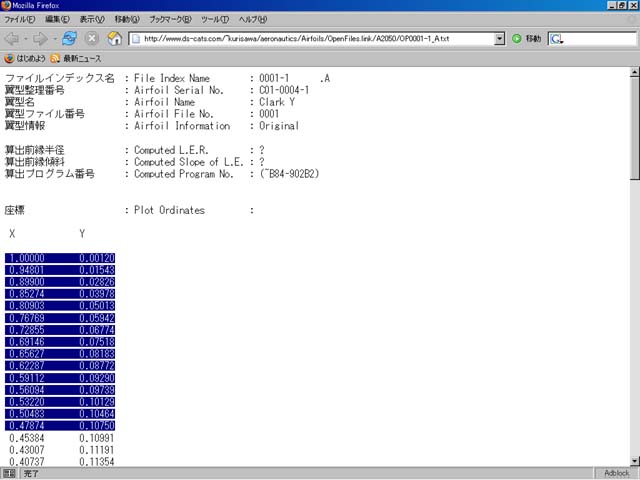
コントロールCでコピーしてください。
次にメモ帳を開き、コントロールVで貼り付けます。
名前を付けて保存で、デスクトップにとりあえずairfoil.txtという名前で保存してください。
2.JWCADを起動して読み込み
JWCADを起動します。その他→座標ファイルを選択します。
ファイル名設定で、先のairfoil.txtを選択します。
ファイル読み込みボタンを押します。
倍率入力欄に、翼弦長を入力してください。250mmにしたければ250と入れます。
マウスを動かすと、赤い線で翼型が表示されますので、画面上の適当なところでクリックして配置してください。
これで一応印刷できます。ファイルから印刷を選んでプリンタを選択してやると、印刷範囲が赤枠で示されます。
大抵思ったところに着てないと思いますから、右クリックして範囲を移動させ、翼型がちゃんと入るようにして左クリックで決めてやります。
もう一度左クリックするとプリンタから出力されます。
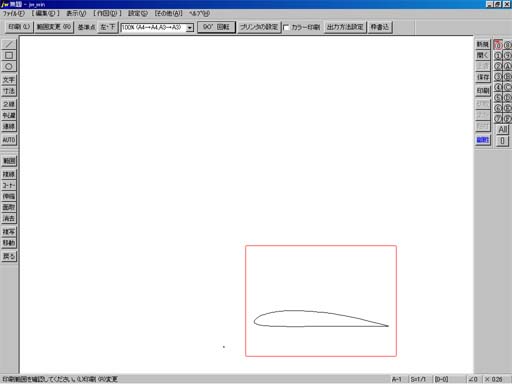
3.プランク材の分だけ痩せさせる
このままだと、プランクすると翼型が太ってしまい、まともに性能が出ない恐れがありますので、作図された翼型を痩せさせましょう。本当は、複線で痩せさせた後、元の翼型を消したり、後縁部分のクロスしたところを綺麗にしたりする事は勿論可能なのですが、その手順はJWCADの入門書に譲る事にします。複線ボタンを押します。
翼型の線の一部をクリックします。
一部が赤くなります。連続線選択ボタンを押すと、翼型全体が赤くなります。
複線間隔入力欄に、プランクの厚みを入力してやります。
カーソルを動かすと、その厚み分だけ太ったり痩せたりしますから、カーソルを翼型の中に持ってきて痩せさせましょう。
一部前縁、後縁が変にクロスしてしまうかもしれませんが、印刷後紙を切ってしまえば問題ないでしょう。
あとは、先荷説明した要領で印刷をします。
